如何使用PS软件去除图片上的所有水印?对才使用PS软件的小伙伴而言,还有点难度,那么该怎么办呢?下面就是小编带来的PS软件去除图片上的所有水印的操作教程。不要错过哦!
PS软件去除图片上的所有水印的操作教程

打开Photoshop软件,导入一张图片素材,按住快捷键M,点击【矩形选框工具】,
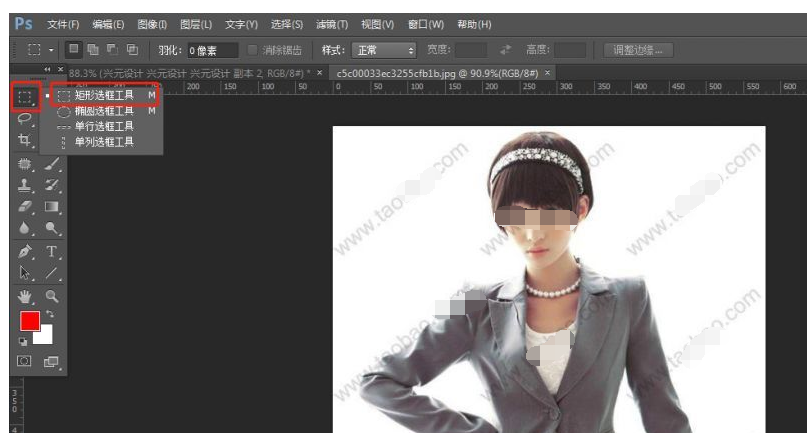
框选需要去除的水印,注意,选中一个完整的水印,
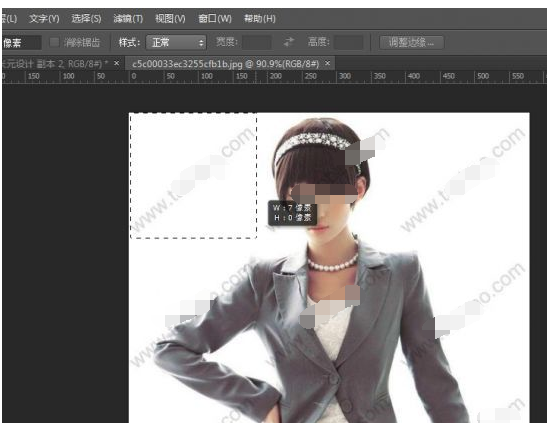
按快捷键【Ctrl+J】,将刚才选中的水印复制一个新图层,移动新建的水印图层,
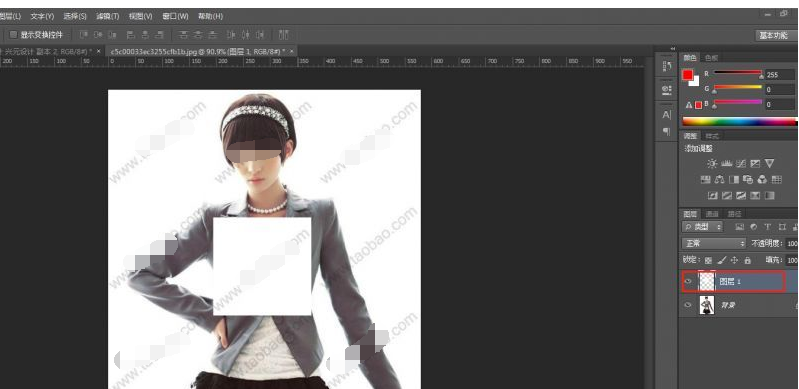
将水印图层的模式设置为【颜色减淡】,然后点击【图像】——【调整】——【反相】,或者直接按快捷键【Ctrl+I】,
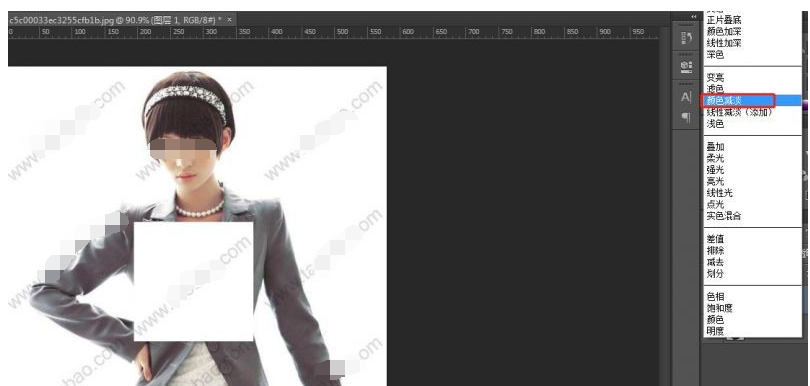
接着将调整好的图层盖到水印上,我们可以看到水印被盖住了,如图,
再复制一下刚才那个图层,陆续盖住其他有水印的区域,即可将水印盖住,
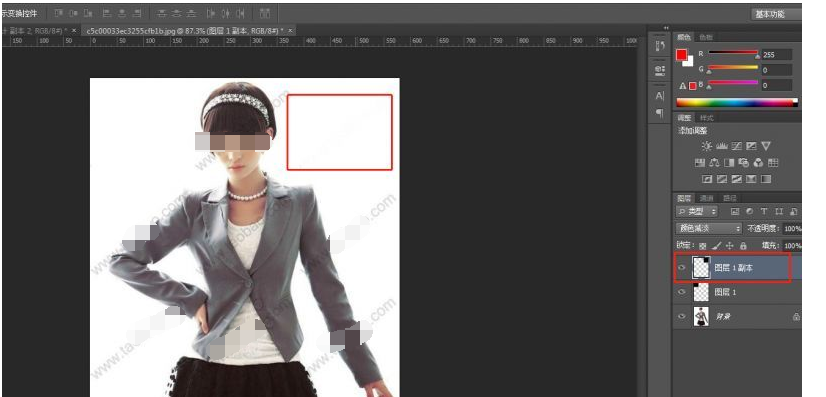
修图完成,最终效果如下,水印完全消失了。

以上就是小编给大家带来的全部内容,大家都学会了吗?












